Лайфхак! Как увеличить место на диске C за счет пустого места на диске D без потери данных!
Лайфхак! Как увеличить место на диске C за счет пустого места на диске D, без потери данных!
Здравствуйте. В сегодняшнем видео мы с вами поговорим о том, как можно увеличить пространство диска C или другого нужного вам диска, за счет пустого места на другом диске компьютера. Всем приятного просмотра. Поехали…
Ссылка на сайт с программой https://goo.gl/E9LHbo
Желающим обменять электронные деньги по самому
выгодному курсу, рекомендую воспользоваться сервисом мониторинга обменных пунктов BestChange. Ссылка на сервис https://goo.gl/7O35wr
Ссылка на мою партнетрку https://goo.gl/qMO2SE
Мои группы в соц сетях
VK https://vk.com/comphelppp
OK https://ok.ru/comphelpko
FB https://www.facebook.com/comphelper/?ref=aymt_homepage_panel
Всем привет. С вами канал Comp Help. И в сегодняшнем видео мы с вами поговорим о том, как увеличить объём диска C или другого диска на котором вам нужно увеличить память за счет пустого места на диске D или другого диска с большим объемом свободного места при этом не затрагивая личные данные. То есть все операции которые мы будем делать не удалят ваши данные ни на одном из дисков. И так для того чтобы совершить операцию такого типа нам придет на помощь программа AOMEI Partition Assistant. Для того чтобы её скачать переходим по ссылке в описании под этим видео и попадаем на главный сайт программы. Нажимаем здесь на Download Freeware. Теперь еще раз на кнопку Download и здесь еще раз на Downloud Now. Программа загрузилась, теперь производим её установку. И запускаем программу. Теперь видим наши диски. Для примера я буду уменьшать место на диске D и добавлять его на диск C. И для начала выбираем тот диск с которого мы хотим убрать свободное место. Я выбираю диск D, после чего нажимаем правой кнопкой мыши по диску и в контекстном меню выбираем изменить размер раздела. И дальше если диск на который мы хотим добавить памяти находится слева как у меня, тогда уменьшаем слева на право диск D ровно на столько сколько хотим добавить на диск C. Я для примера добавлю 2 гигабайты. Выставили значение 2 в 1й строке, нажимаем ok. И видим у нас появилось незанятое место. Теперь нажимаем правой кнопкой мыши по диске на который мы хотим добавить памяти, в нашем случае это диск C. Также выбираем изменить размер раздела. И тянем ползунок вправо, тем самым занимая ранее освобожденное место. Нажимаем OK и потом сверху применить и перейти. Спустя несколько минут все операции завершатся и память на нужном вам диске будет увеличена ровно на столько сколько вы выбрали. А у меня на этом все. Всем спасибо за просмотр. Кому понравилось или было полезно это видео ставьте лайк, кому не понравилось ставьте дислайк. Также пишите в комментариях кому что не понятно, делитесь этим видео с друзьями в соц сетях и подписывайтесь на мой канал, а также на мои группы Вконтакте, Одноклассниках и Facebook. Все ссылки в описании. Всем пока и до встречи в следующих видео!
Мои другие видео:
Работа с драйверами https://www.youtube.com/playlist?list=PL3P2LIYLu6aeRQjg9CLKf5rIgBFLBbfdT
Удаление вирусов https://www.youtube.com/playlist?list=PL3P2LIYLu6adB_uco_IOYr6hsRb2ZN6Wr
Оптимизация системы Windows https://www.youtube.com/playlist?list=PL3P2LIYLu6aexaIoRKtygJ-tLUgfXmjWP
Ссылка на мой канал https://www.youtube.com/channel/UCoIOoI4pwfaKyYrtTt-u2eg
Последние сообщения

127 полезных и бесплатных онлайн академий
25.04.2019
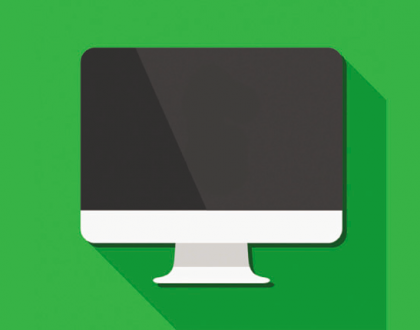
Ресурсы для objective-C программистов
21.03.2018

